MySQLでINSERT(レコード追加)
更新日 : 2019年06月12日
データベースを利用するのであれば、まずはデータの追加ができないといけません。
MySQLでレコード追加のSQLを説明します。
インサート文の書式
レコード追加をするためのインサート文は次のような書式になります。
INSERT INTO データベース名.テーブル名 (カラム名1, カラム名2, ...) VALUES
(カラム1データ, カラム2データ, ...),
(カラム1データ, カラム2データ, ...),
...;テーブルのカラムの中にはいれる必要のないデータや、デフォルトでデータが入るカラムも存在するため、テーブル名 (カラム名1, カラム名2, ...)のように入れたいデータのカラム名を指定します。
カラム名の指定後、VALUES以降で先程指定したカラムに合わせてデータを指定します。また、VALUES以降の実際のデータ部分はカンマで区切って複数挿入することも可能です。
実際にレコード追加をしてみる
MySQLでテーブル作成の記事で作成したテーブルを利用してインサート文を実行してみましょう。
作成したテーブル名はusersで、カラムは以下のように作成しました。
- 固有id(レコード自体を識別するための番号。出席番号のようなものという理解でOK)
カラム名:id
データ型:整数値 - 姓
カラム名:last_name
データ型:文字列(30文字まで) - 名
カラム名:first_name
データ型:文字列(30文字まで) - 生年月日
カラム名:birthday
データ型:日時型
ではこのテーブルにレコードを追加していきましょう。
INSERT INTO users (id, first_name, last_name, birthday) VALUES
(1, "太郎", "佐藤", "1992/01/01"),
(2, "次郎", "鈴木", "1992/02/02");今回はまとめて2つレコードを追加しています。さらにデータベース名の指定を省略しています。データベースを省略するためには、事前に以下のSQL文を実行して使用するベータベースを先に指定しましょう。
use データベース名;今回であれば、blogデータベースにusersテーブルが存在するため、インサート文を実行する前にuse blog;を実行しておきます。phpMyAdminを利用している場合には、左のメニューから使用するデータベース名をクリックし、遷移先のSQLタブをクリックしましょう。
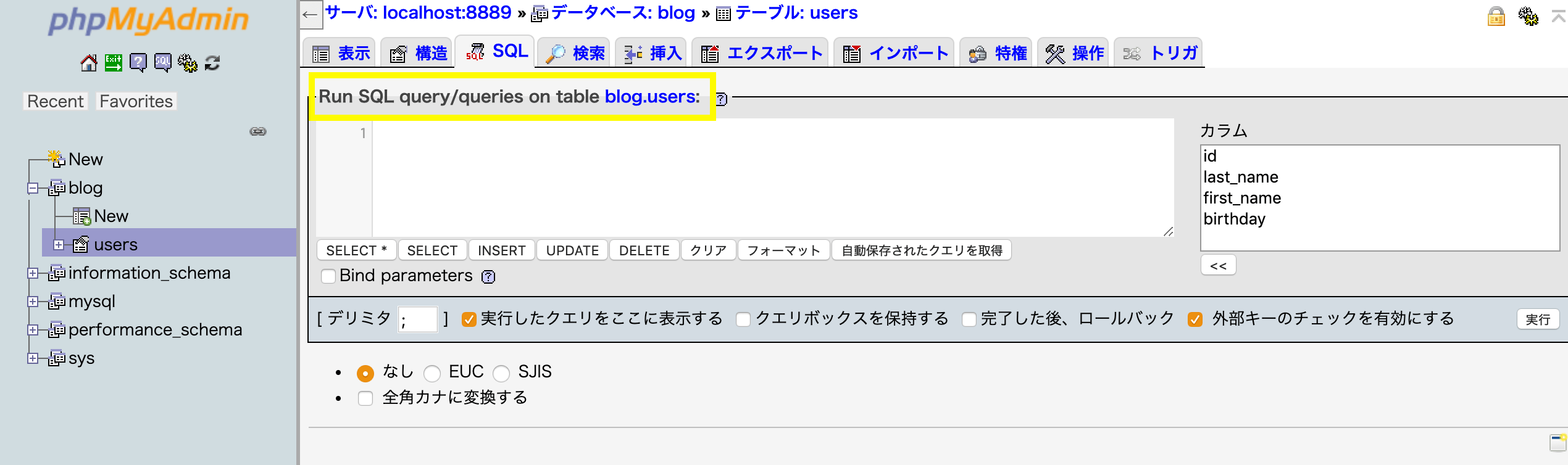
この画像の黄色い枠のようにデータベースが選択された状態でSQLが実行できます。
phpMyAdminでの追加データの確認
最後にデータがきちんと追加されたかどうか見てみましょう。
phpMyAdminでSQLの実行ボタンをクリックすると以下のような結果が表示されます。
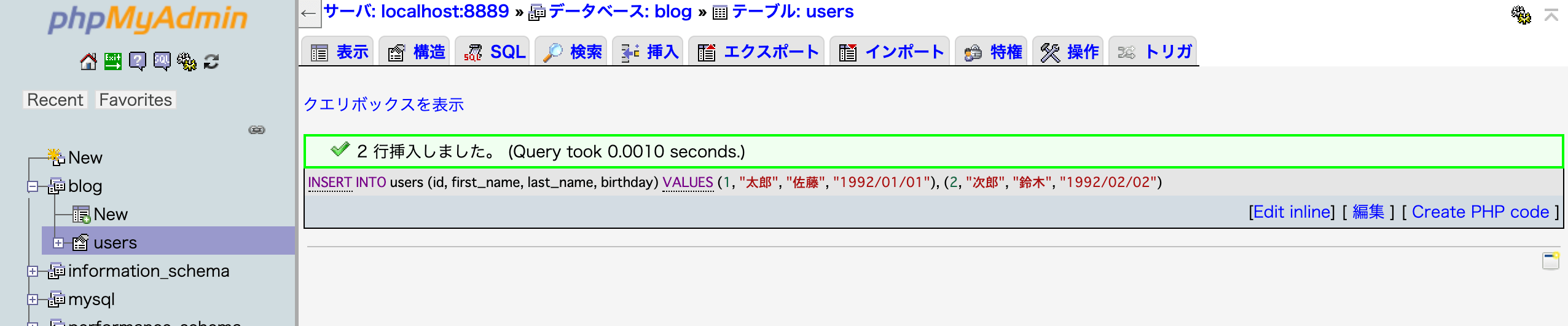
最後にデータの確認のために「表示」をクリックしてデータを表示すると、先程インサート文で追加したデータが表示されているはずです。
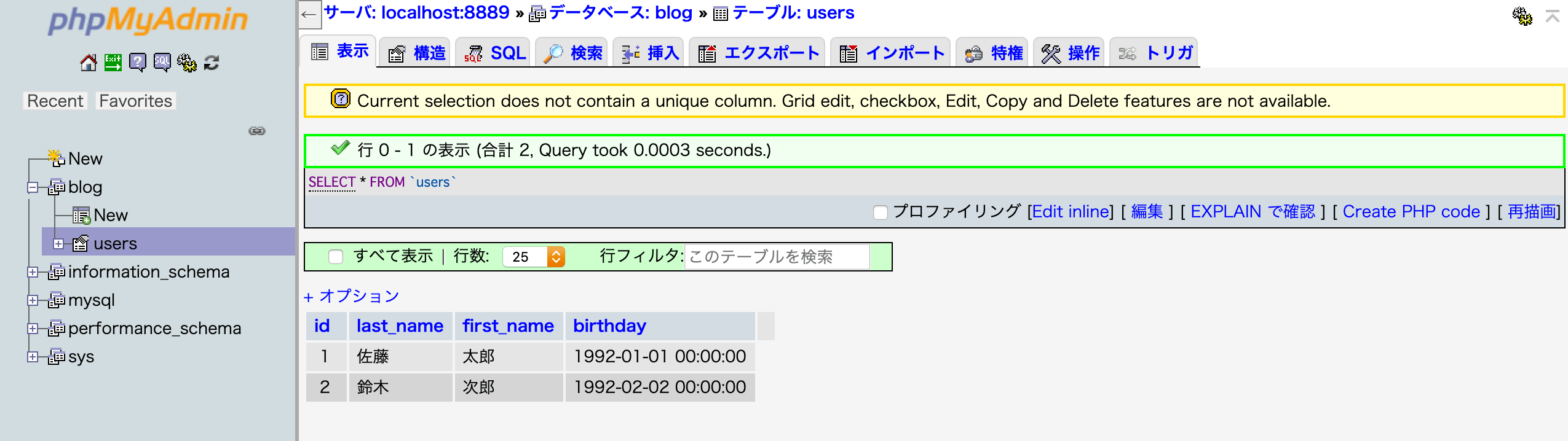
タグ
-
前の記事
MySQLでテーブル作成
-
次の記事
MySQLでSELECT(レコード読み込み)